Pišemo preko linije u Microsoft Wordu
MS Word je približno jednako usmjeren na profesionalnu i osobnu upotrebu. Istodobno, predstavnici obje skupine korisnika često se suočavaju s određenim poteškoćama u radu ovog programa. Jedan od takvih je potreba pisanja na vrhu crte bez primjene standardnog podcrtavanja teksta.
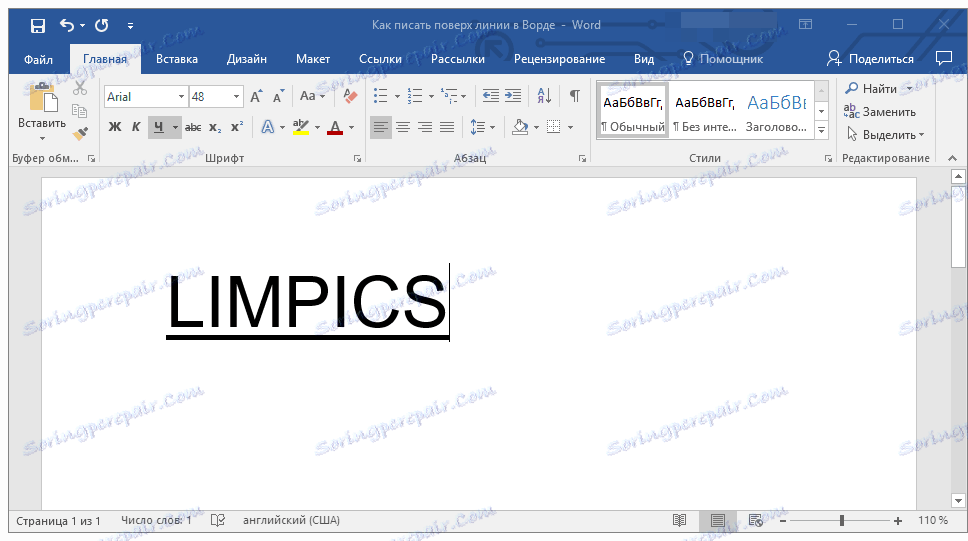
Pouka: Kako napraviti podcrtani tekst u programu Word
Posebno hitna potreba za pisanjem teksta iznad linije za obrasce i druge dokumente predložaka koji su stvoreni ili su već dostupni. To mogu biti linije za potpisivanje, datume, postove, prezimena i mnoge druge podatke. U tom slučaju, većina već stvorenih obrazaca s gotovim ulaznim vodovima nije uvijek pravilno izrađena, tako da se linija teksta može pomaknuti izravno tijekom punjenja. U ovom ćemo članku govoriti o tome kako pravilno pisati u Wordu preko trake.
Već smo razgovarali o različitim načinima na koje možete dodati liniju ili crte na Riječ. Preporučujemo da pročitate naš članak o određenoj temi, sasvim je moguće da ćete naći rješenje vašeg problema u njemu.
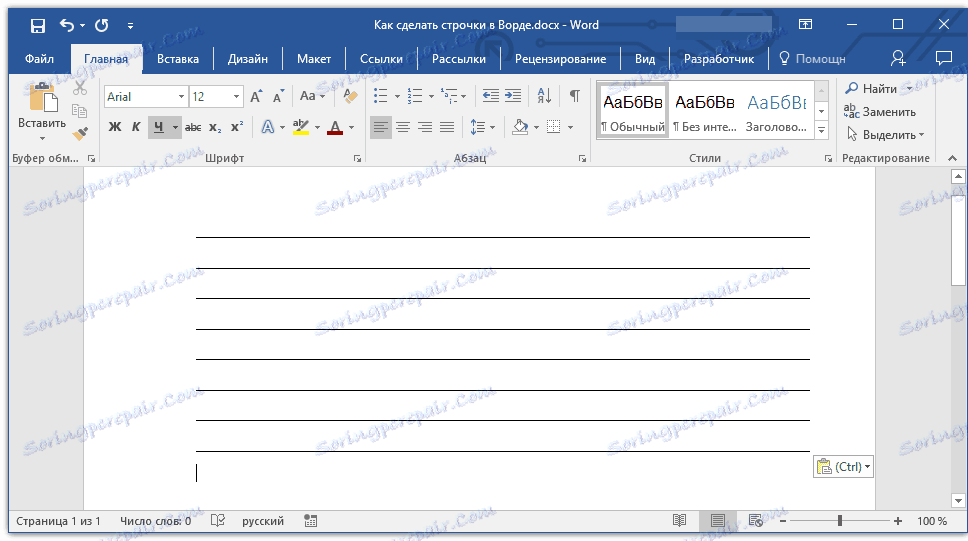
Pouka: Kako napraviti niz u Wordu
Napomena: Važno je shvatiti da način izrade linije iznad ili iznad koje možete pisati ovisi o tome koji tekst, u kojem obliku i za koju svrhu ga želite postaviti iznad njega. U svakom slučaju, u ovom članku ćemo razmotriti sve moguće metode.
sadržaj
Dodavanje crte za potpis
Vrlo često je potrebno napisati preko linije kada morate dodati potpis ili niz dokumenta za potpisivanje. Već smo detaljno razmotrili ovu temu, pa ako se suočite s takvim zadatkom, možete se upoznati s metodom rješavanja ovog problema slijedeći donju vezu.
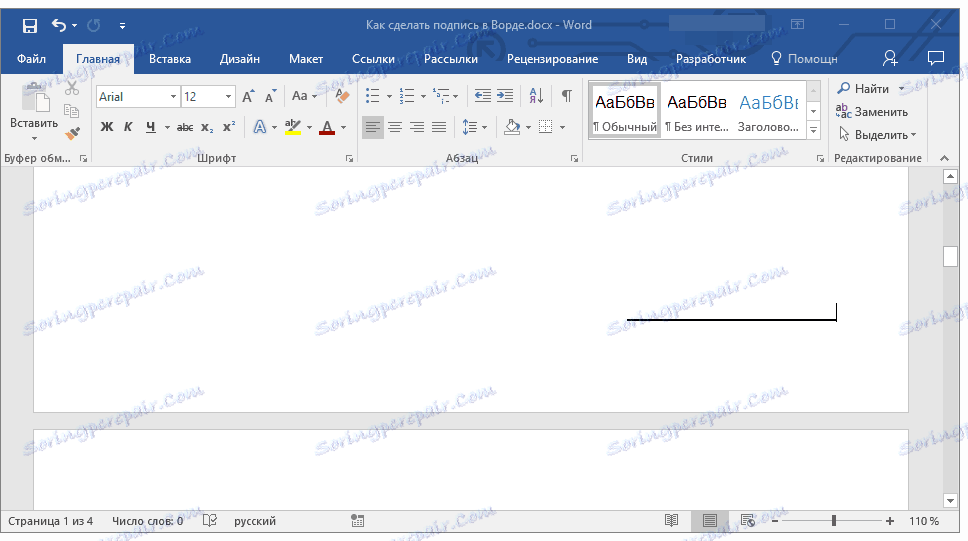
Pouka: Kako umetnuti potpis u Word
Izrada linije za obrasce i druge poslovne dokumente
Potreba za pisanjem na vrhu crte je najrelevantnija za obrasce i druge dokumente ove vrste. Postoje najmanje dvije metode pomoću kojih možete dodati vodoravnu liniju i postaviti traženi tekst izravno iznad njega. O svakoj od ovih metoda.
Upotreba retka za odlomak
Ova je metoda posebno korisna kada trebate dodati natpis preko čvrste linije.
1. Postavite pokazivač na dokument u koji želite dodati liniju.
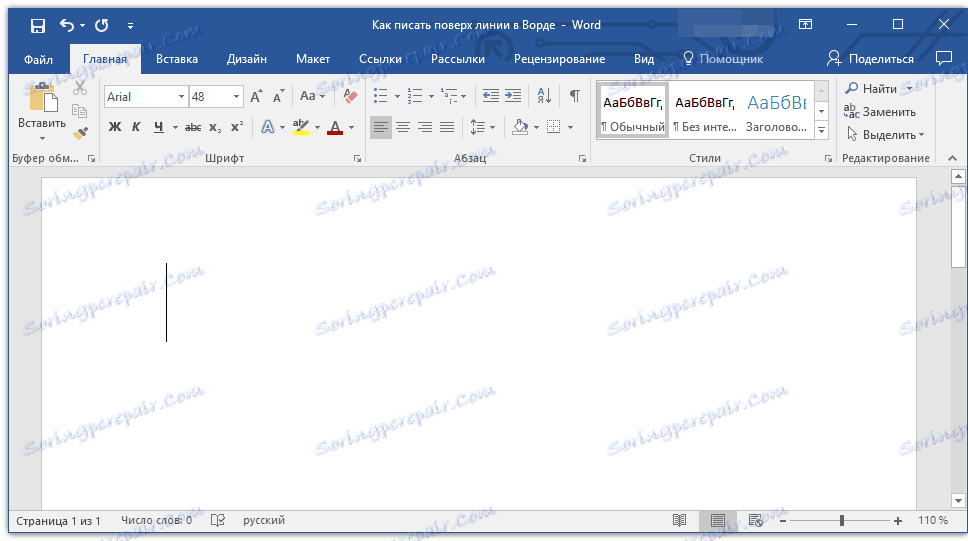
2. Na kartici "Početna" u grupi "Stavka" kliknite gumb "Ograničenja" i odaberite opciju "Ograničenja i popunjavanje" na padajućem izborniku.
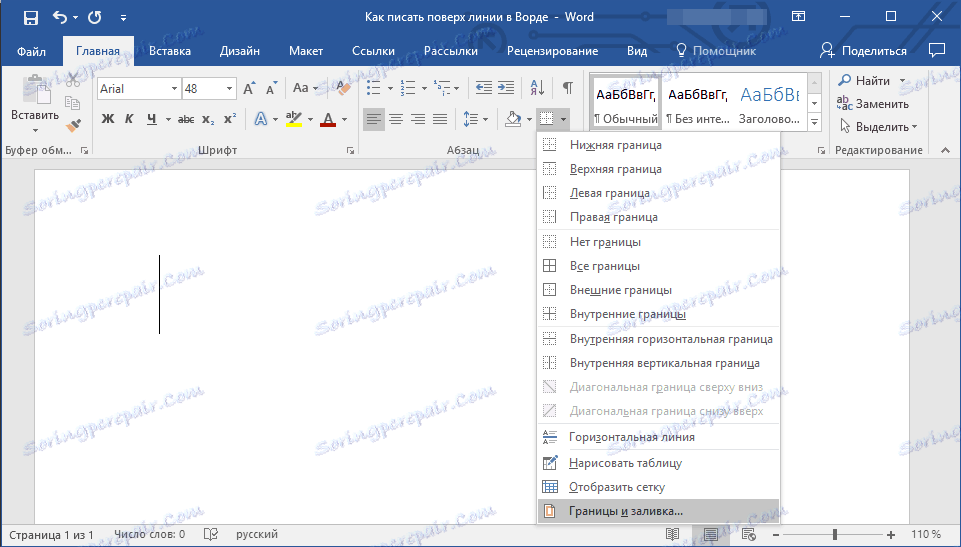
3. U prozoru koji se otvori na kartici "Granica" odaberite odgovarajući stil crte u odjeljku "Vrsta" .
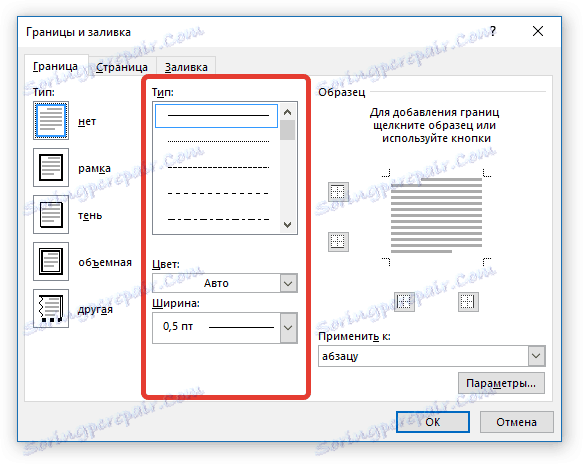
Napomena: U odjeljku "Vrsta" možete odabrati i boju i širinu linije.
4. U odjeljku "Uzorak" odaberite predložak s donjom vezom.
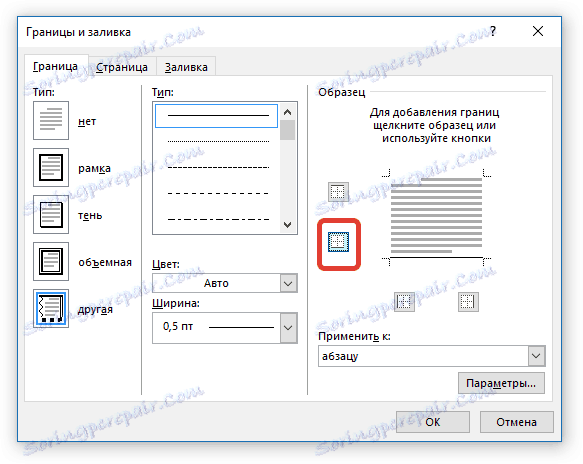
Napomena: Provjerite je li opcija "U stavak" postavljena u odjeljku "Primijeni na" .
5. Kliknite "OK" , na odabranu lokaciju će se dodati vodoravna crta, na kojoj možete napisati bilo koji tekst.

Nedostatak ove metode je da će linija zauzeti cijelu liniju, od lijeva do desnog ruba. Ako vam ova metoda ne odgovara, prijeđimo na sljedeći.
Primjena tablica s nevidljivim granicama
Puno smo napisali o radu sa tablicama u MS Wordu, uključujući skrivene / prikaz granica njihovih stanica. Zapravo, ova vještina će nam pomoći da stvorimo prikladne linije za oblike bilo koje veličine i količine, na čijem će se mjestu moći pisati.
Dakle, moramo stvoriti jednostavnu tablicu s nevidljivim lijevim, desnim i gornjim granicama, ali vidljivi niži. U tom će slučaju donje granice biti vidljive samo na tim mjestima (ćelijama), gdje želite dodati natpis preko linije. Na istom mjestu gdje se nalazi tekst objašnjenja, granice neće biti prikazane.
Pouka: Kako napraviti tablicu u Wordu
Važno: prije stvaranja tablice izračunajte koliko redaka i stupaca treba sadržavati. Naš primjer pomoći će vam u tome.
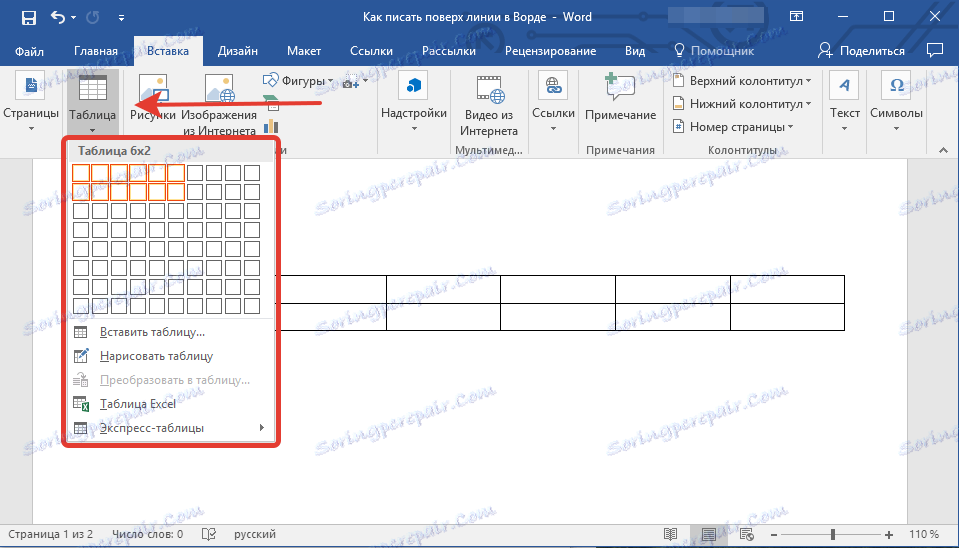
Unesite tekst objašnjenja u željene ćelije, iste one u kojima želite pisati preko linije, u ovoj fazi možete ostaviti prazno.
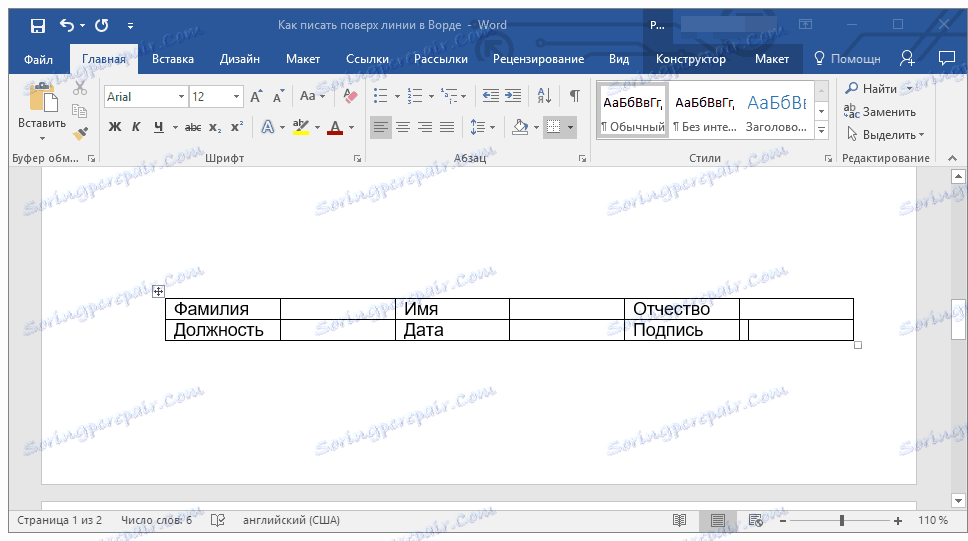
Savjet: ako se širina ili visina stupaca ili redaka u tablici mijenja dok napišete tekst, slijedite ove korake:
- kliknite desnu tipku miša na znaku plus koji se nalazi u gornjem lijevom kutu tablice;
- odaberite "Poravnajte širinu stupca" ili "Poravnajte visinu redaka" , ovisno o tome što vam je potrebno.
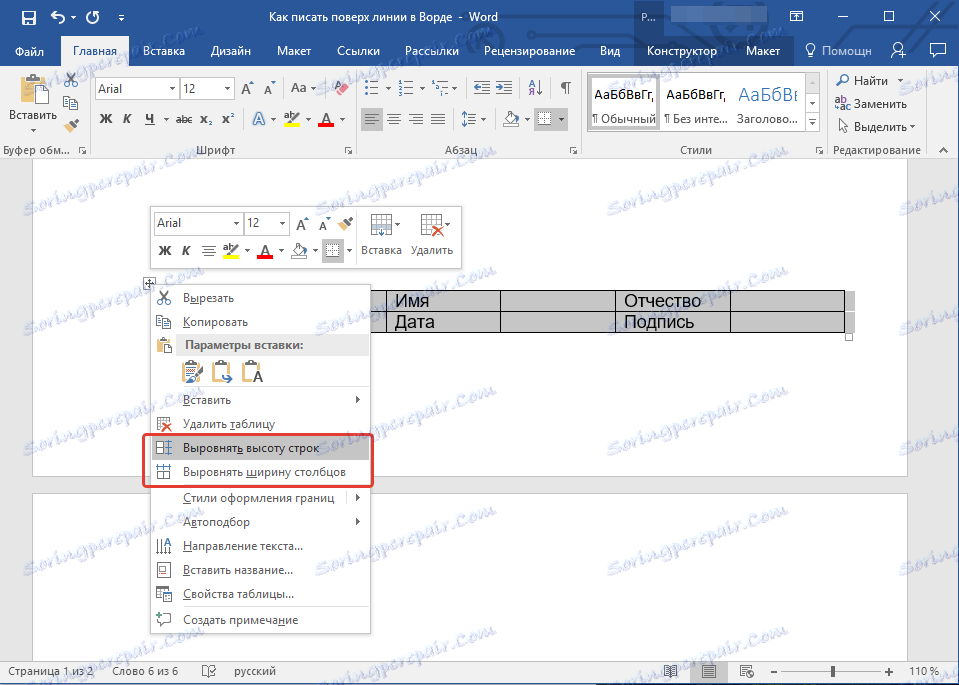
Sada morate proći kroz svaku ćeliju jedan po jedan i sakriti sve granice (tekst objašnjenja) u njemu ili ostaviti donju granicu (mjesto za tekst "preko linije").
Pouka: Kako sakriti granice tablice u programu Word
Za svaku pojedinu ćeliju slijedite ove korake:
1. Odaberite ćeliju mišem klikom na lijevu stranu.
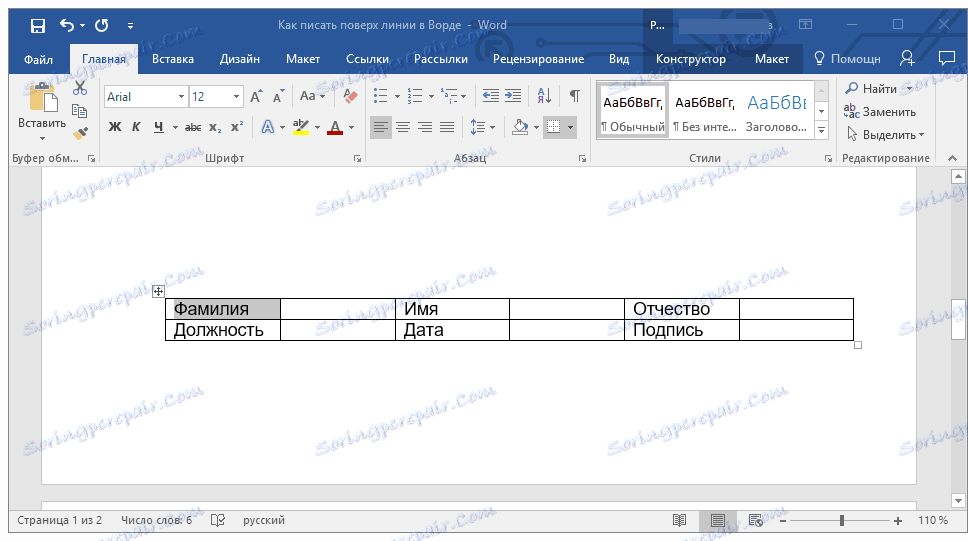
2. Pritisnite gumb "Granica" koji se nalazi u grupi "Stavka" na alatnoj traci Brze pristupnice.
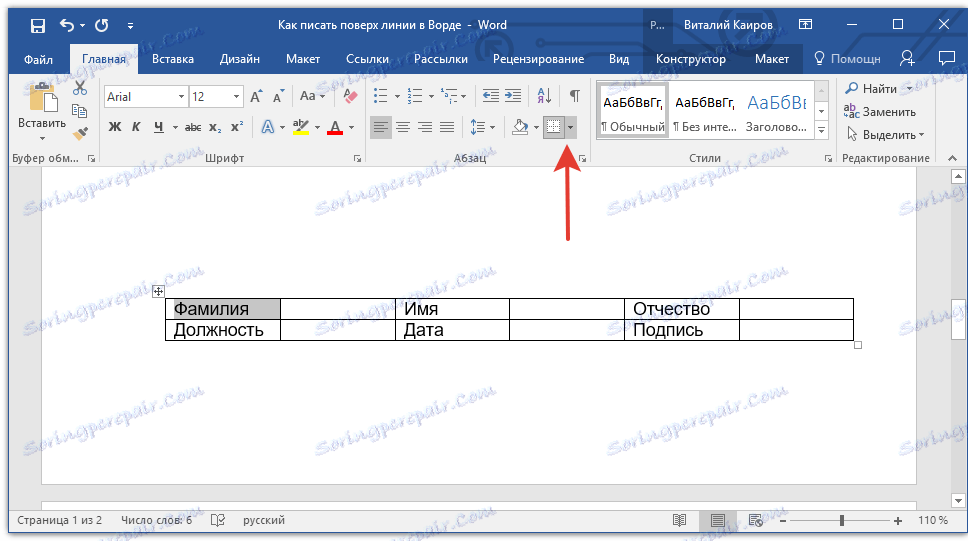
3. Na padajućem izborniku ovog gumba odaberite odgovarajuću opciju:
- nema granica;
- gornja granica (ostavlja dno vidljivo).
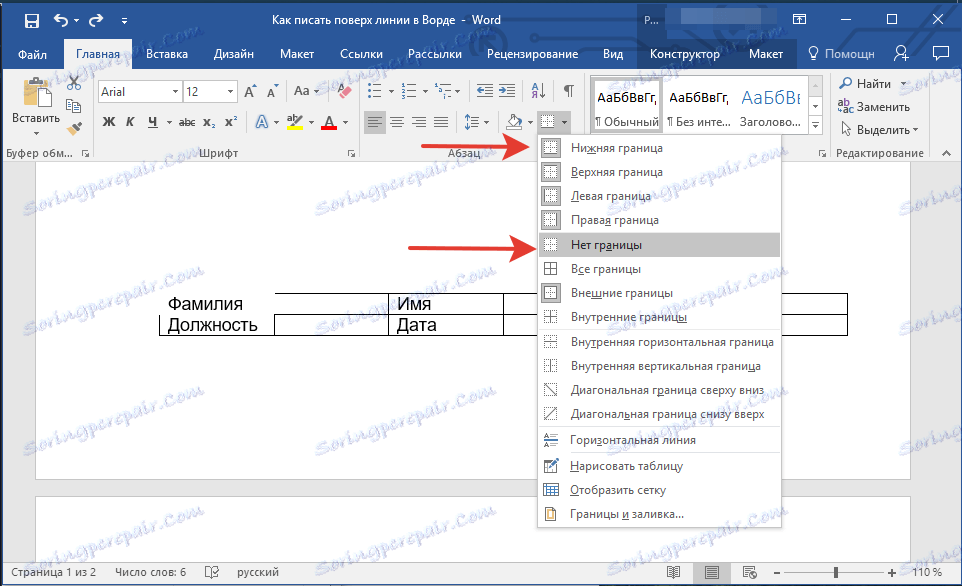
Napomena: U posljednje dvije ćelije tablice (ekstremno desno), morate deaktivirati parametar "Right Border" .
4. Kao rezultat toga, kada prolazite kroz sve stanice, dobit ćete lijepi obrazac za prazno, što možete spremiti kao predložak. Kada ga popunite osobno, vi ili drugi korisnici koji su stvorili linije neće biti zamijenjeni.
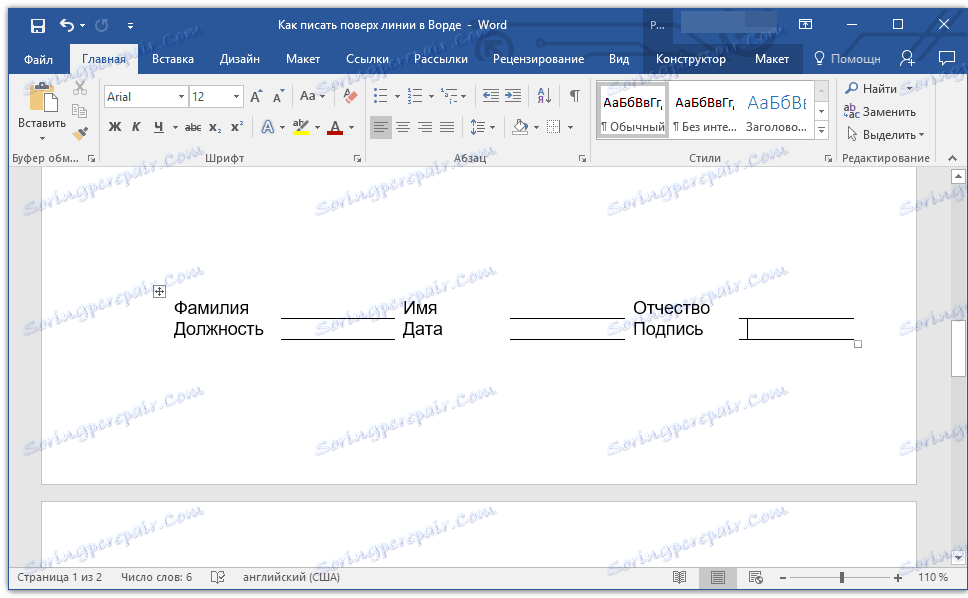
Pouka: Kako napraviti predložak u programu Word
Da biste ga koristili prikladnijim za upotrebu obrasca s linijama koje ste izradili, možete uključiti prikaz rešetke:
- kliknite gumb "Granica";
- odaberite opciju "Prikaži grid".
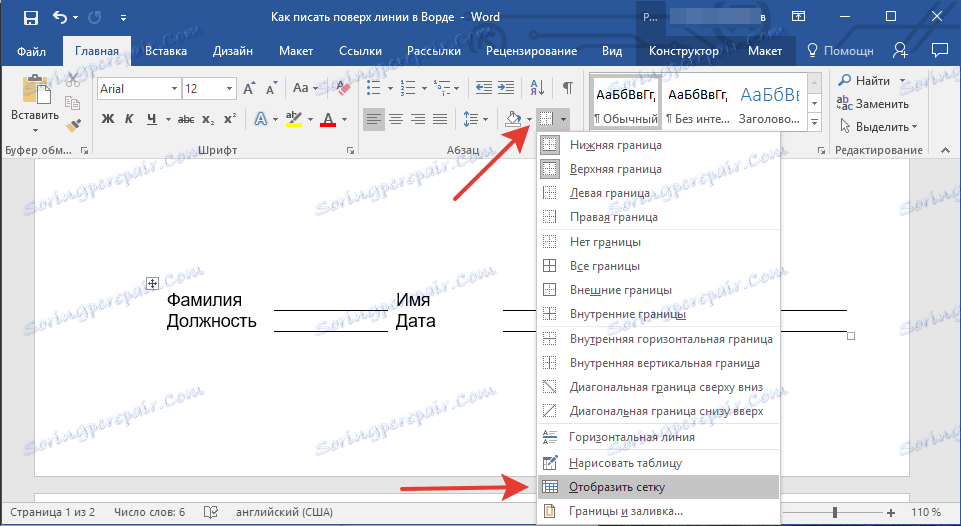
Napomena: Ova rešetka nije ispisana za ispis.
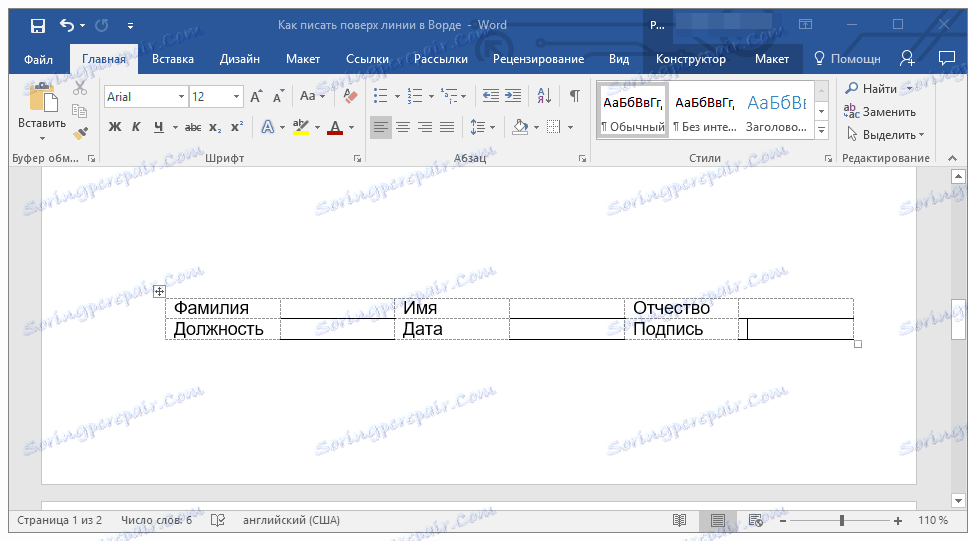
Crte crte
Postoji još jedan način pomoću kojeg možete dodati vodoravnu liniju tekstualnom dokumentu i pisati preko njega. Da biste to učinili, upotrijebite alate s kartice "Umetni", naime gumb "Slike" na izborniku za koji možete odabrati odgovarajuću liniju. Više pojedinosti o tome kako to učiniti možete saznati iz našeg članka.
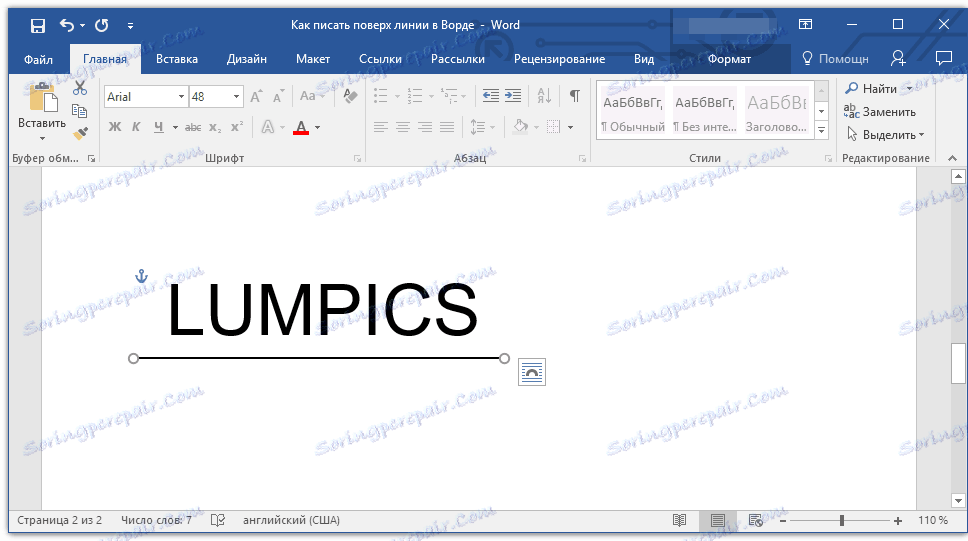
Pouka: Kako nacrtati liniju u programu Word
- Savjet: Za crtanje vodoravne linije dok držite pritisnutu tipku "SHIFT" .
Prednost ove metode je da pomoću njegove pomoći možete nacrtati liniju iznad postojećeg teksta, na bilo kojem proizvoljnom mjestu u dokumentu, navodeći bilo koju veličinu i izgled. Nedostatak iscrtkane crte je da se uvijek ne može skladno prilagoditi dokumentu.
Izbriši liniju
Ako iz nekog razloga morate izbrisati redak u dokumentu, naša će vam uputa pomoći da to učinite.
Pouka: Kako izbrisati liniju u programu Word
To se može sigurno obaviti, jer u ovom članku smo razmotrili sve metode pomoću kojih možete pisati u MS Wordu preko linije ili stvoriti prostor za popunjavanje dokumenta vodoravnom linijom, na čijem će se mjestu dodati tekst, ali u budućnosti.